
Леонтьев Б.К. CorelDRAW 11 - Основы работы с векторной и растровой графикой (PDF)
.pdf
Использование CorelDRAW 11
Глава 3: GIF
Растровое изображение может быть сохранено в формате GIF с прозрач ным фоном. Перед сохранением изображения в формате CompuServe GIF следу ет убедиться, что изображение имеет цветовую модель 256 цветов.
В Corel PHOTO PAINT:
ÀОткройте растровое изображение.
ÀВ меню File выберите Save As.
ÀВыберите GIF — CompuServe Bitmap формат в списке Files Of Type list и нажмите кнопку Save.
ÀВ диалоговом окне GIF Export укажите Image Color. Инструментом Eye Dropper щелкните на нужном цвете в окне Original. Нажмите OK. Нажатие кнопки Preview позволит увидеть результат в окне
Result.
ВCorel PHOTO PAINT имеется также опция выделения маскированной области (Masked Area). В случае, если изображение содержит маску, воспользуй тесь этой опцией, и все, находящееся вне маски, будет считаться прозрачным. Кроме того, Transparent Color может быть также изменен с помощью таблицы цве тов (Color Table). В случае, если изображение будет импортировано в приложение, не поддерживающее прозрачности GIF, этот цвет появится в качестве цвета фо на.
ВCorelDRAW:
ÀИмпортируйте растровое изображение в документ.
ÀВ меню File выберите Export.
ÀВыберите CompuServe Bitmap (GIF) формат в списке Save As Type и нажмите Export.
ÀВ диалоговом окне Bitmap Export сделайте необходимые установки. Для Internet графики в формате GIF, как правило, используется цветовой режим Paletted (8 bit) с разрешением 72 dpi. Нажмите OK.
ÀВ диалоговом окне GIF Export укажите Image Color. Инструментом Eye Dropper щелкните на нужном цвете в окне Original. Нажмите OK. Важно: Опция Masked Area отсутствует при экспорте в GIF из CorelDRAW 11.
Удаление фона с применением фильтра *.CPT:
Важно: Метод дает наилучшие результаты, если фон изображения одно цветный.
ÀОткройте изображение в Corel PHOTO PAINT 11.
ÀВ раскрывающейся кнопке инструментов (flyout) Mask Tool
выберите Magic Wand Mask Tool.
ÀИспользуя Magic Wand Mask Tool, щелкните на фоне изображения.
ÀВ меню Mask выберите Invert.
ÀВ меню Edit выберите Select Copy.
147
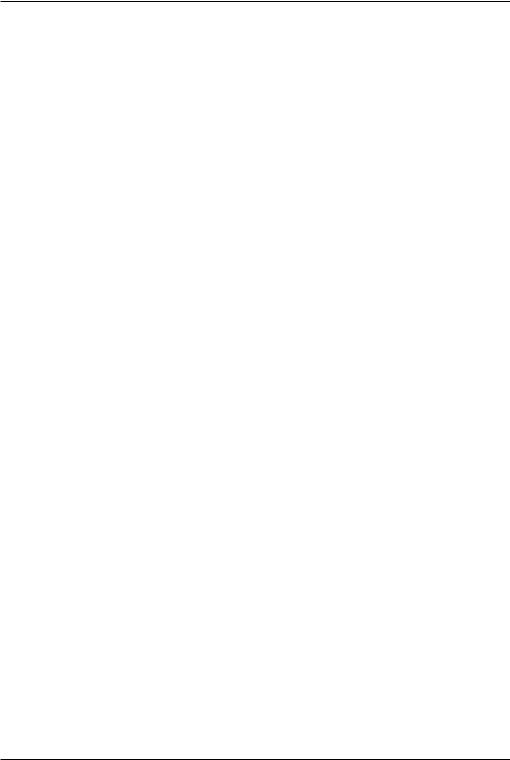
Использование CorelDRAW 11
ÀВ меню Edit выберите Paste Î New From Clipboard. Или в меню File выберите New From Clipboard.
ÀСохраните файл как Corel PHOTO PAINT Image (CPT).
ÀИмпортируйте файл в CorelDRAW 11.
Удаление фона с использованием Clipping Paths/Masks:
Метод EPS:
Важно: Метод не работает с изображениями CMYK 32 bit.
ÀОткройте изображение в Corel PHOTO PAINT 11.
ÀИспользуя инструмент Mask Tool, создайте нужную маску.
Важно: В случае, если используется Clipping Path, нет необходимости созда вать маску.
ÀВ меню File выберите Save As. Сохраните файл как EPS — Encapsulated PostScript.
ÀВ опциях EPS Export укажите: Include Thumbnail Î Clip to Mask и Discard Image Data Outside Clipping Region.
ÀНажмите OK.
ÀЗапустите CorelDRAW 11.
ÀИмпортируйте *.EPS файл с использованием фильтра Adobe PostScript Interpreted (*.PS).
Важно: При импорте файла EPS в формате Encapsulated Postscript фон не будет прозрачным на экране. Это только заголовок файла EPS. При печати фон будет прозрачным, если печать осуществляется на Postscript устройство.
Метод маски:
ÀОткройте изображение в Corel PHOTO PAINT 11.
ÀИспользуя инструмент Mask Tool, создайте нужную маску.
ÀВ меню File выберите Save As. Сохраните файл в одном из форма тов: CPT — Corel PHOTO PAINT, TIF — TIF Bitmap.
ÀПри импорте файла в CorelDRAW 11, все, что находится вне маски, будет прозрачным.
Удаление фона с использованием Shape Tool:
В изображениях, импортированных в CorelDRAW 11, фон может быть вы резан с помощью инструмента Shape tool.
ÀИмпортируйте битмап в CorelDRAW 11.
ÀВыделите битмап инструментом Pick tool и выберите инструмент Shape tool. Вокруг изображения появятся узлы (Nodes).
ÀВыделяйте и перемещайте узлы с помощью Shape tool. Форма изоб ражения будет меняться в соответствии с этими изменениями.
ÀДля увеличения числа узлов, окружающих изображение, щелкните в нужном месте и нажмите кнопку + в панели свойств (property bar).
148
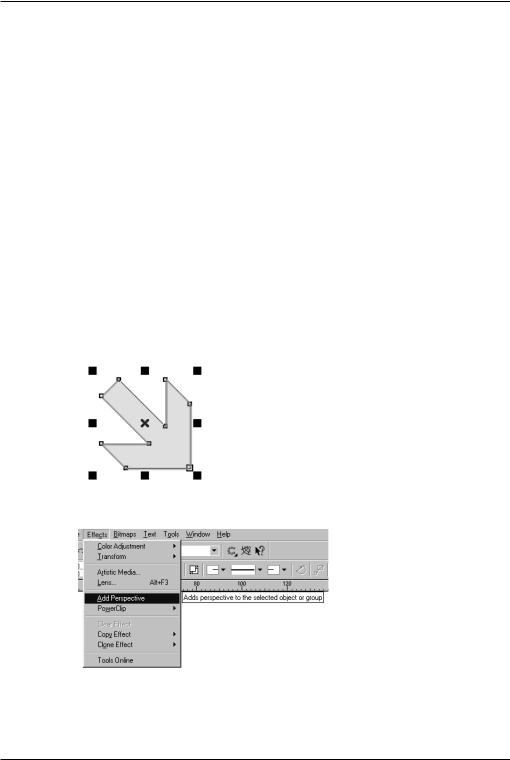
Использование CorelDRAW 11
Важно: В случае, если экспортировать полученное таким образом изобра жение в растровый формат, битмап сохранит свою прямоугольную форму. Файл должен быть сохранен в формате CDR, CMX или EPS. Для импорта EPS файла в CorelDRAW следует использовать Postscript Interpreted (PS) фильтр вместо EPS.
Получение прозрачного фона с использованием опции «Convert To»:
Графика, создаваемая в CorelDRAW 11 легко может быть конвертирована в битмапы.
ÀВыделите рисунок с помощью Pick tool.
ÀВ меню Bitmap выберите Convert To Bitmap.
Диалоговое окно дает возможность установить цвета, разрешение, сглажи вание и цветовое выравнивание (dithering), а также сделать фон прозрачным.
ÀПометьте опцию Transparent background.
Важно: Опция прозрачности делает прозрачным только белый фон. Она не дает возможность другой цвет сделать прозрачным и не дает возможности сделать прозрачным фон растрового изображения.
Глава 4: Создаем псевдо трехмерный объект
1. Берем первый попавшийся объект. К примеру, стрелочку:
2. Начинаем «мучить» объект с помощью эффекта «перспектива»
к примеру, следующим образом:
149
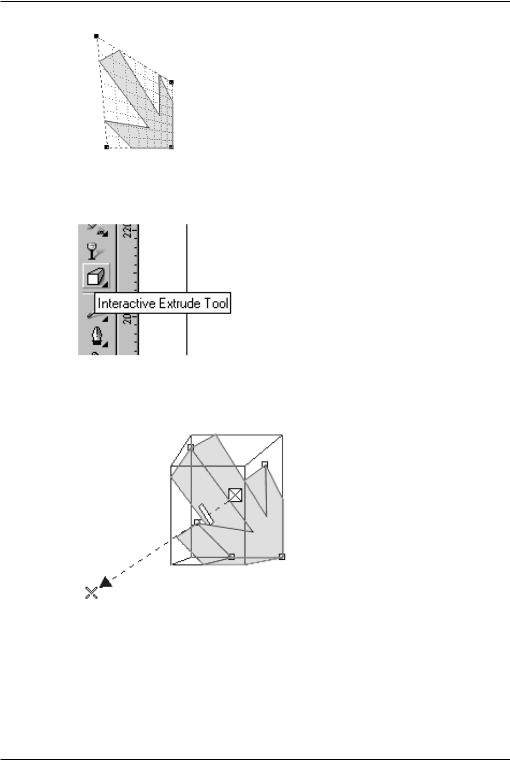
Использование CorelDRAW 11
Когда издевательства доведены до приемлемой для вас формы, бросаем объект немного отдышаться, а тем временем тянем ручонки к следующему инст рументу пыток: Extrude tool.
и снова даем жару несчастной маленькой стрелочке:
4. Когда «набалуетесь» вдоволь — обязательно разделите объект и результат применения эффекта:
150
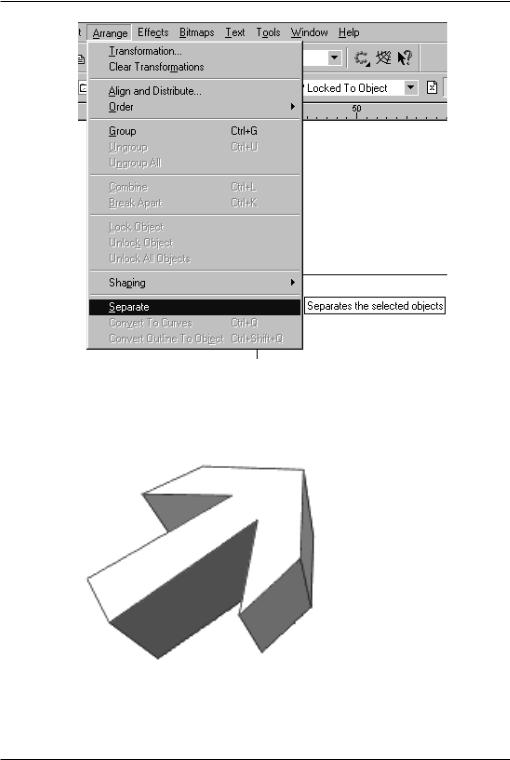
Использование CorelDRAW 11
Это для того, чтобы потом возможно было раздельно раскрасить разные «грани» получившейся псевдо трехмерной стрелочки. Тут уже — у кого на что фантазии хватит:
151
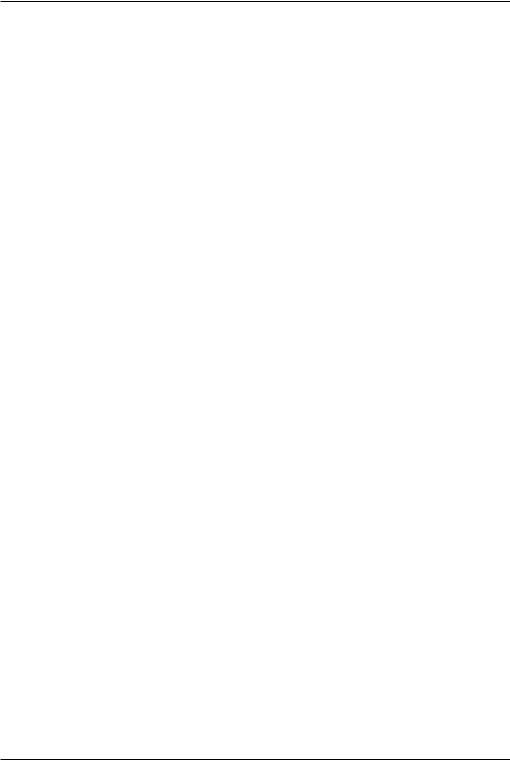
Использование CorelDRAW 11
Глава 5: PDF против Word и за CorelDRAW
Верстальщики часто сталкиваются с ситуацией, когда особо «продвинутые» клиенты приносят самостоятельно сверстанные макеты рекламных модулей. В случае, если для изготовления макета клиент использовал профессиональную программу (Adobe Illustrator, CorelDRAW, PageMaker), то особых проблем, как правило, не возникает. Ну а если это произведение создавалось в MS Word или Exel, то заверстывание его в макет может представлять задачу достаточно нетри виальную.
Наиболее частая проблема заключается том, что текст и иллюстрации «сползают» при открытии файла на другой машине. Иногда это возможно испра вить быстро, иногда – придется повозиться. Иногда проще сделать заново – в профессиональном пакете.
Макет надо распечатать в файл, используя Post Script принтер. Файл обяза тельно должен быть композитным, а не сепарированным. Нужно так же в драйве ре принтера указать, что TrueType шрифты должны отправляться на принтер в ви де кривых (Outlines), а не растра (Bitmap).
Теперь у нас есть макет в «человеческом» формате Post Script. Проблема только в том, что в программу верстки сам Post Script файл заверстать нельзя. По этому следующий шаг – получение PDF.
Для этого необходимо воспользоваться программой Acrobat Distiller. Эта программа конвертирует Post Script файлы в формат PDF.
Установки в программе (Job Options) должны быть следующими. Во пер вых, нужно отключить понижение разрешения и компрессию (закладка Compressions). Далее, на закладке Advanced не должно быть «флажка» напротив пункта «Convert CMYK Images To RGB», а в поле «Color Conversion» должен быть выбран пункт «Device Independent».
Далее, полученный PDF нужно поместить в программу верстки. В случае, если вы пользуетесь PageMaker, то для этого используется специальный plug in, который называется «PDF Import». Возможно, он у вас уже установлен, если еще нет – его возможно бесплатно скачать с сайта фирмы Adobe. После установки это го плагина PDF файлы возможно помещать в PageMaker с командой «Файл>По местить».
Диалоговое окно, открывающееся при помещении PDF, содержит миниа тюру выбранной страницы, под которой находятся кнопки перемещения по PDF файлу; кнопку, которая открывает окно для ввода номера нужной страницы; ра диокнопки, которые позволяют выбрать импорт только области изображения или страницы целиком; установки превью, которое будет отображаться на мониторе (на само изображение они не влияют).
Макет с заверстанным таким образом PDF нормально выводится и цвето делится на Post Script принтере, чего нельзя сказать о Word овких макетах, встав ленных в верстку как OLE (что достаточно часто практикуется).
Post Script и PDF файлы, кроме того, возможно открыть или импортиро вать в CorelDRAW или Adobe Illustrator для дальнейшего редактирования, такой способ практикуется автором при сборке макетов для печати на ризограф (кото
152

Использование CorelDRAW 11
рый не является Post Script принтером). PDF файл возможно так же открыть в Photoshop (изображение при этом растрируется), и редактировать как растровое изображение.
Почему не стоит верстать в Microsoft Word
Можно долго говорить о достоинствах текстового редактора Microsoft Word. Всякий там интуитивный интерфейс, автоматизация, проверка орфогра фии, электронный помощник (будь он неладен), таблицы и границы, и прочие на вороты, рожденные воображением сотрудников Microsoft. Однако, тот, кто любит Word так же, как любит его Билл Гейтс, должен запомнить (если страдает расст ройством памяти — записать): Word — это не графический редактор и не програм ма верстки, несмотря на заявления упомянутого Билла.
Тот, кто делает в Word'е какую нибудь мало мальски цветную и со вставка ми графики листовку, сталкивается с разного рода проблемами — графика встает не туда, текст себя странно ведет, да и цвета какие то корявые выходят. После не скольких попыток человек это дело бросает и начинает изучать Corel или PageMaker. Но некоторые продвинутые пользователи храбро преодолевают все возникающие преграды, создают некое произведение дизайнерской мысли (ино гда даже очень неплохое) и... тащат его в нашу контору, чтобы распечатать на цвет ном лазерном копире принтере. Вот тут то и начинается самое интересное.
Почему то в процессе переноса с одной машины на другую вордовский файл расползается по швам, в нем меняется количество страниц, графика опять таки оказывается не там, где должна быть, и все это выглядит столь же мрачно, как в первый день творения. «Земля же была безводна и пуста...». В итоге этот файл приходится либо переделывать (иногда делать заново — уже в CorelDRAW или PageMaker), либо не печатать вообще.
Возможно, вам тоже приходится сталкиваться с такими творениями (или вы их автор), поэтому позволю себе поделиться некоторым опытом в борьбе с ве ликой и ужасной программой MS Word.
«Вордовские» проблемы возможно разделить на следующие категории:
Сползающий текст
Честно скажу — не знаю, почему текст в Word'е ползет. В PageMaker'е вот не ползет, к примеру. Может, там какие то подвижки тектонические... Время ис правления таких «поползновений» колеблется от 5 минут до «Хрен с ним, печа тайте так!» и зависит от того, что пользователь там наворотил. Чем навороченнее
— тем дольше.
Искажение цветов
Что тут сказать — искажаются цвета! В Word'е, насколько мне известно, ис пользуется только модель RGB. Причем мнение Word'а о том, как отображать цве та на экране э э... сильно отличается от мнения нашего РИПа, как их надо печа тать. Теоретически это, конечно, не смертельно. Только вот практически получается всякая чушь типа абсолютно не читаемого текста и невидимых линий. Опять таки приходится что то перекрашивать, переделывать, в уме прикидывая, что за CMYK получится из этого RGB.
153
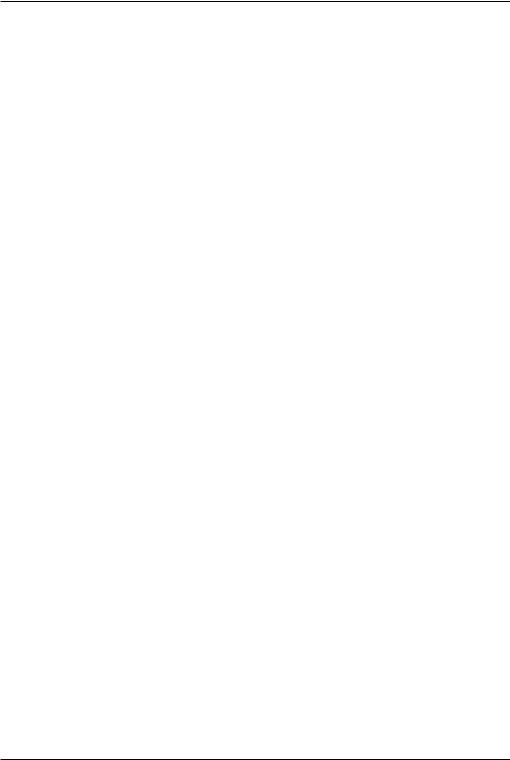
Использование CorelDRAW 11
Частичная печать
В худшем случае файл не распечатается вообще. То есть принтер в ответ на предложение отпечатать «вот это» просто скромно промолчит. Иногда печатают ся только «избранные фрагменты». Причем, чем больше элементов в файле, тем больше вероятность, что какой нибудь из них не напечатается. Ну не дружит Word с PostScript устройствами! Не нравятся они ему! Что тут поделаешь? Как правило, ничего. В таких случаях макет разбирается, перетаскивается по частям в какую нибудь человеческую программу (лучше в PageMaker — он как то более лояльно относится к кускам вордовских файлов) и печатается уже из нее. Однажды, прав да, я столкнулся с тем, что скопированный из Word'а фрагмент (это был импорти рованный jpeg) не вставлялся никуда и ни в каком виде. Решили проблему просто
— я перетащил в «Пейдж» все остальное, jpeg'и мне прислали по майлу отдельно, и все в том же «Пейжде» я их скомпоновал с останками вордовского документа.
Вот, господа «вордовики», такая печальная судьба может постигнуть ваше творение. Так что настоятельно рекомендую изучить CorelDRAW или PageMaker (лучше, наверное, Corel — он несколько удобнее в работе), время, которое вы на это потратите, потом сэкономите при печати. Да и набросать какую нибудь лис товку в Corel гораздо быстрее, чем делать то же самое в Word.
В случае, если же вы упорно не хотите расставаться со своей любимой про граммой, могу дать вам один полезный совет. Устанавливаете у себя драйвер Post Script принтера (к примеру, нашего, ColorPass 1000), печатаете свой документ в файл, а затем получившийся Post Script файл несете нам (или не нам — с кем вы там работаете). Это, конечно, может не решить проблемы 2 и 3, зато решит про блему 1, кстати, наиболее часто встречающуюся. В случае, если вы не можете са мостоятельно установить Post Script принтер — позовите знакомого верстальщи ка, он это с удовольствием сделает за вас (если вы его еще не достали своими просьбами).
Кроме того, с этим PostScript файлом можете сделать следующее. Через Adobe Acrobat Distiller вы конвертируете PostScript в формат PDF и несете его в ту контору, в которой собрались «печататься». Распечатают его без проблем, и даже могут заверстать куда нибудь, в газету к примеру.
Глава 6: Вывод на печать из CorelDRAW 11
RGB изображения
Это — традиционная ошибка. Вообще, девиз всех, кто занимается версткой
— «Никакого RGB!» Но все таки встречаются люди, встраивающие в макеты рас тровую RGB графику. Конечно, это не вызывает таких разрушительных последст вий, как в случае с офсетом, картинки все равно печатаются. Цветоделением при этом занимается РИП. А у него там стоит какой то свой профиль, так что цвета в итоге лишь отдаленно напоминают то, что было видно на экране. Искажение цве тов, правда, случается не всегда, но регулярно, чаще — при печати из PageMaker или Photoshop. Corel'у — обычно все по барабану, он и так цвета искажает.
Кроме растровой графики, «RGB проблемы» возникают и с векторной. Конкретно — с черным цветом. В Photoshop создайте какой нибудь RGB файл, залейте его черным цветом, потом разделите на CMYK, и посмотрите, что полу
154
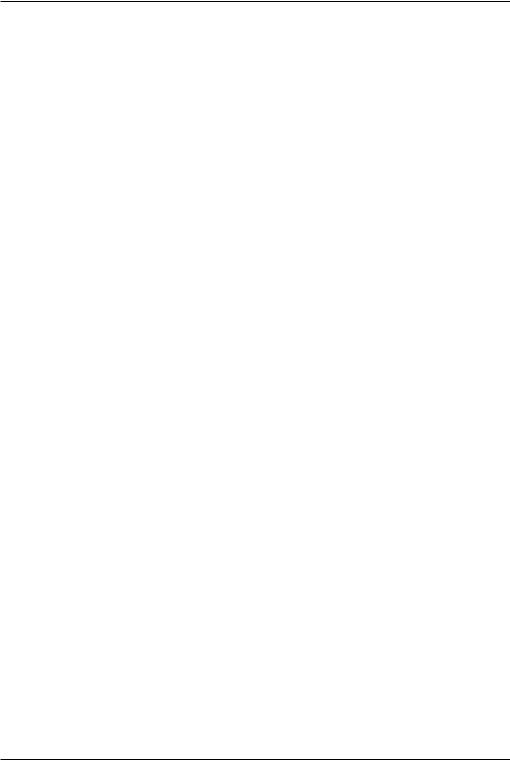
Использование CorelDRAW 11
чилось. А получилось где то по 60 80% каждого триадного цвета. Когда печатает ся текст такого вот «радикально черного» цвета, от избытка тонера буквы получа ются выпуклыми и с разноцветной каймой по краям. У заказчика возникает во прос «Типа че за фигня?», а ему — «Дык, эР Гэ Бэ!». Вот и поговорили. И пошел он, солнцем палимый... Такие приколы встречаются в макетах, подготовленных в CorelDRAW 11 й и более ранних версий. Там RGB палитра используется по умол чанию, а дизайнеры не напрягаются, чтобы проверить, что получится в CMYK.
Очень красивых результатов возможно достичь, если использовать эффекты прозрачности
Corel овские линзы, к примеру, а еще лучше — импортировать в Corel файл PSD с этой самой прозрачностью. Картинка — класс! Только вот PostScript про зрачности не понимает ни в каком виде. А так же полупрозрачности. Есть у него такая особенность. Это, правда, не все знают. И когда макет готовил тот, кто не знает, возможны два варианта:
1.Post Script файл не записывается.
2.лучше бы он не записался.
Прозрачность используют, как правило, когда накладывают одно изобра жение поверх другого. Так как PostScript прозрачность не понимает, а файл печа тать надо, программа Corel делает нечеловеческое усилие... и что то тоже нечело веческое с файлом.
Верстка в Word
Такая верстка тоже относится к ошибкам. Верстать что либо в Word'е — значит уже совершать ошибку, которая может оказаться непоправимой. Это, ко нечно, шутка, но доля правды в ней составляет около 90%.
Длинный градиент
Тоже из области дизайнерских наворотов. Основная проблема длинным с градиентом — появление «ступеньки», то есть заметной глазу границы между от тенками. Для избежания ступеньки градиент переводится в растровую графику, и в соответствующем графическом редакторе к нему добавляется шум или разводы. Однородность градиента нарушается, и ступенька не возникает.
Сверхвысокое разрешение
Некоторые дизайнеры почему то думают, что чем выше разрешение рас тровой графики, тем лучше получится отпечаток. Использование «сверхвысоко го» разрешения сильно увеличивает время, необходимое для печати изображения. Подумайте об этом! Это не только ваше время! Потом, при использовании разре шения большего, чем способности аппарата, возможна потеря мелких деталей, то есть потеря качества. Вообще, как показывает практика, для 90 % сюжетов доста точно 300 dpi. Из них примерно половину возможно делать вообще 150 dpi, раз ница при этом невооруженным глазом видна не будет.
155

Использование CorelDRAW 11
OLE объекты
OLE объект — это когда вы, скажем в Corel, что нибудь скопировали, и вставили, скажем, в Page Maker. Никогда не делайте этого! Получается «фигня» полная и мерзость редкостная. Превратить OLE во что нибудь человеческое не всегда возможно.
Трэппинг и оверпринт
Любое произведение дизайнерской мысли превращается в макулатуру, ес ли отличным идеям, в него заложенным, и безупречному художественному вкусу автора не сопутствует правильное техническое воплощение.
Все управление печатью из CorelDRAW сконцентрировано в окне Print. Во вкладке General вы можете выбрать принтер и настроить его с помощью диалого вого окна под кнопкой Properties.
Use PPD — указание CorelDRAW использовать PPD файл. Для того, чтобы сменить файл описания PS принтера, щелкните по кнопке Properties и во вклад ке General выберите необходимый PPD. Отказ от применения PPD приводит к то му, что программа использует драйвер принтера в том виде, как он сконфигури рован в Windows, с установками для PostScript по умолчанию из CorelDRAW (что может не подходить для вашего устройства вывода).
Print to file — печать происходит в файл в формате PC Binary. Справа под кнопкой находится несколько опций по закрытию файла. For Mac — записывает файл в кодах ASCII для корректной передачи на Макинтош. Там же возможно дать указание записывать каждую страницу или каждую плату в отдельный файл.
Некоторые Windows программы не имеют функции печати в файл, в таком случае откройте папку Printers, на необходимом PostScript принтере нажмите пра вой клавишей и выберите опцию Properties, в появившемся окне перейдите на вкладку Details и в выпадающем списке Print to the following port: выберите FILE: (Creates a file on disk).
156
